Utrustad med den senaste generationen smarta telefoner behöver dagens filmskapare och rovande reportrar inte nödvändigtvis en kamera besättning och flera tusen quid satser för att fånga ett prisbelönt ögonblick eller exklusiv intervju.
En Android-smarttelefon kan vara ett viktigt verktyg för fotografering på språng, på grund av att det inte finns någon liten del på de stora skärmarna och HD-hårdvaran på de senaste modellerna.
I den här funktionen tar jag en av Storbritanniens mest populära telefoner - Samsung Galaxy S3 - och visar dig hur några appar, tillbehör och insider tips kan hjälpa dig att behärska filmframställning på din Android-smarttelefon.
1. Mastering av S3s stock kamera app
Samsung Galaxy S3s stora, ljusa och färgglada Super AMOLED HD-skärm betyder att den passar utmärkt för att skjuta och titta på video. Dessutom är stockcamera-appen som levereras med Android Ice Cream Sandwich-operativsystemet, funktionell och gör det mesta av telefonens imponerande 8-megapixel bakre kamera.
1.1 Inställningar
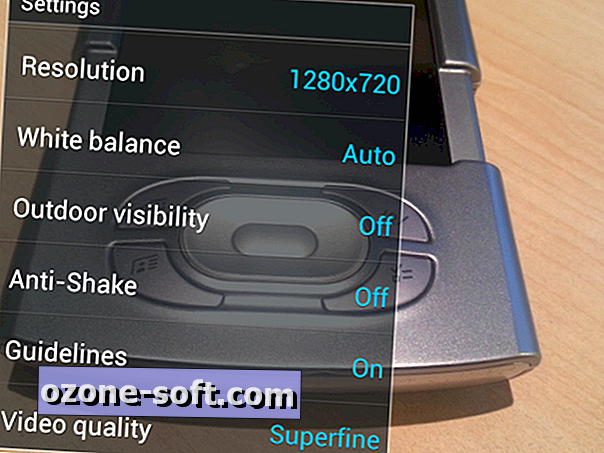
När du startar kameraprogrammet öppnar du inställningsmenyn genom att trycka på kugghjulet i hörnet på skärmen. Om du fotograferar utomhus, kan du visa skärmens ljusstyrka och färgprofil, vilket förbättrar synligheten i situationer där bländning och skärmreflektioner annars gör det svårt att visa och rama in bilder.
Aktivera "Riktlinjer" för att överlägga ett diskret rutnät på skärmen, vilket hjälper dig att komponera dina bilder baserat på den så kallade "tredjelandsregeln".
"Anti-shake" -inställningen är särskilt effektiv när man fotograferar handhållen. Med Galaxy S3 kropp är så tunn och lätt, är den känslig för att vippa från även de mest gripande griparna. Den här programvaruinställningen försöker stabilisera utmatningen. Vid testning gjorde det ett ganska bra jobb, även om det resulterade materialet led av mindre beskärning.

Alternativet "Redigera genvägar" innebär att många av appens inställningar också kan tilldelas en av fyra lättillgängliga ikoner, tillgängliga från sökarläget. Dessa inkluderar alternativ för exponeringskompensation, några grundläggande realtidseffekter och vitbalans.
1.2 Upplösning

Videoutgångens storlek kan konfigureras i appens "Resolution" -inställningar, med värden som sträcker sig från 1, 920x1, 080 pixlar ner till 320x240. Tänk på att en större upplösning betyder en större filstorlek, så om du är tätt på lagringsutrymmen i telefonen kanske du vill välja en lägre upplösning.
I ett test resulterade samma 10-sekunders videoklipp i utmatningsstorlekar på 1, 920x1, 080 pixlar (Full HD), 1, 280x720 (HD) och 720x480 (widescreen standard-definition) filstorlekar på 21, 8 MB, 16, 2 MB respektive 4, 8 MB.
1.3 Fokus
Att mastera konsten att hålla dina skott i fokus är nyckeln till att fånga kvalitetsfoton. Medan kamerans app försöker bäst med autofokus, för fullständig kontroll, vill du bli bekant med appens manuell fokuseringsrektangel.

För att fokusera på ett visst ämne, tryck på det på sökarskärmen - den vita fokusrektangeln följer ditt finger och en sekund eller så senare bör bekräfta att den har funnit fokus genom att bli grön och avge en högkonjunkturston ovan).
Om rektangeln blir röd (se nedan) har den dock inte kunnat få fokuslås på motivet - det kan vara att motivet är för nära linsen eller att det inte finns tillräckligt med ljus på den föremål för handenhetens kontrastdetekteringsmekanism för att fungera. Om detta händer, försök att flytta längre bort, ändra vinkeln eller justera ljuset på motivet.

Du kan fortsätta att manuellt justera fokus mittskottet genom att bara trycka på sökaren för att rikta fokusrektangeln. Genom att trycka på "AF" -ikonen längst ned på skärmen kan du återställa kameran till autofokusläget. En lätt beröring på skärmen rekommenderas att minska kameraskärmen vid fotografering.
Pro tips
- Aktien Android-kameraapp har den irriterande vanan att återställa sin fokuseringsrektangel till standard i mitten av skärmen efter 3 sekunder (om inte inspelning). Kontrollera sedan fokuseringen innan du trycker på den röda knappen för att spela in.
- Handhållande Galaxy S3 kan ge problem vid fotografering, eftersom det helt enkelt inte är så mycket att gripa på. Den mycket touch-sensitive "Back" -knappen på fästet är placerad väldigt nära kanten och, om inte det kan undvikas, kan man lägga en förtidig slut på ett noggrant utformat skott. Den goda nyheten är att handenhetens haptiska och ljudåterkoppling omedelbart kommer att låta dig veta.
- Kamerans position i mitten av S3 slår handenheterna med linser som är monterade i hörnet, eftersom du är mindre benägna att drabbas av ett löst finger som förstör ditt skott. S3-linsen verkar emellertid vara mer mottaglig för bländning och flare från ljuskällor. Mycket av detta kan minskas genom att försiktigt skärpa kameralinsen med handflatan medan du griper (självklart, var noga med att hålla fingrarna ur skottet).
2. Redigering av din video
Medan Google Play-butiken erbjuder många appar för "video-trimning" (vanligtvis begränsad till splittring av ett enda klipp), är det väldigt få för närvarande som kvalificerar som sanna "videoredigering" -appar. Android har en mycket glänsande ess upp sin ärm men ...
2.1 Cloud redigering med Clesh
På £ 2, 99 är Forbidden Technologies 'Clesh, för mina pengar, ett av de mest funktionella videoredigeringsapplikationerna tillgängliga för alla smarta telefoner eller surfplattor.
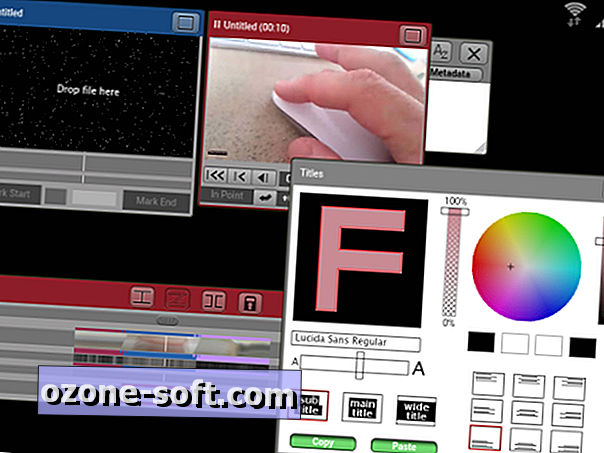
Nyckeln till överklagandet är att Clesh är en molnbaserad tjänst som ger en realtids virtuell redigeringspaket på din Android-enhet, medan du avlastar allt processorintensivt arbete till en server någonstans på Internet.
Clesh Edit Suite erbjuder verktyg som används varje dag av proffs som ram-för-ram redigering, övergångar, undertexter, pannor och zoomar, justerbara ljudnivåer och färgkorrigering. Det kommer inte som någon överraskning att Clesh är den konsumentfokuserade babybror till professionellt sändningsredigeringsverktyg FORscene.
Med all denna kraft och funktionalitet kan Clesh användargränssnittet tyckas lite skrämmande först men det är värt att hålla ut med. Clesh har producerat några omfattande YouTube-handledningsvideor, och här går jag igenom en mycket snabb och enkel redigering.
2.2 Ladda upp klipp
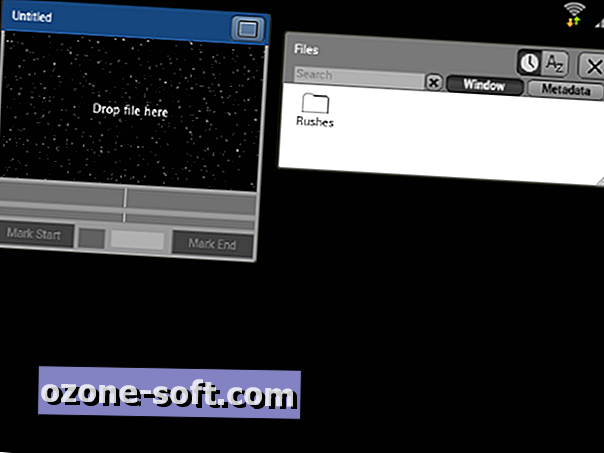
När du öppnar och loggar in i Clesh-appen kommer du att presenteras med redigeringsskärmen. Det finns gott om utrymme på Galaxy S3s rikliga skärm, men om du, som jag, har stora fingrar, så zoomar du in och ut är helt enkelt en nypa och dra bort.
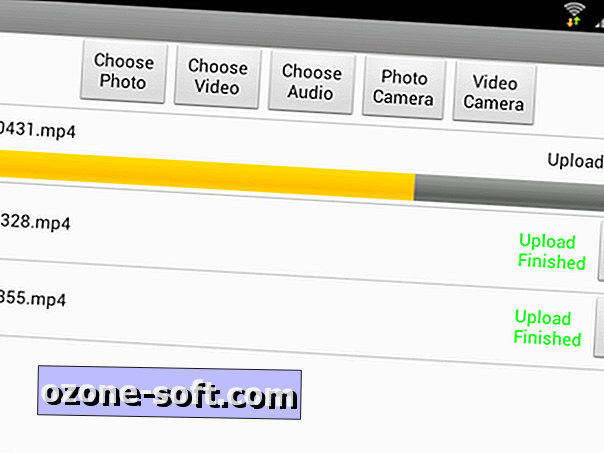
Från verktygspaletten till vänster trycker du på "Ladda upp". På den resulterande skärmen "Överföringar" väljer du "Välj video" för att välja vilka videoklipp du vill ladda upp. Därefter visas en skärm som visar varje uppladdningsframgång för varje klipp. Du kan också ladda upp ljudfiler som bakgrundsmusik från din telefon på detta sätt.
Den goda nyheten är att uppladdning är en bakgrundsprocess, så genom att välja "Tillbaka" kan du börja redigera utan att vänta på alla dina klipp att ladda upp.
2.3 Berättelsen
Tillbaka på huvudredigeringsskärmen kommer du märka att alla dina klipp visas i mappen "Filer" en gång uppladdad.
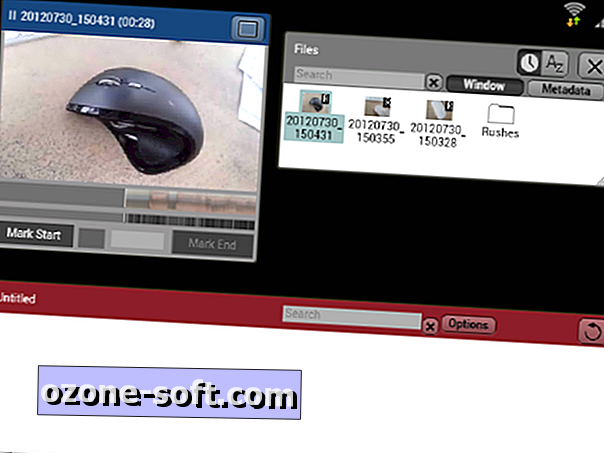
Dubbelklicka på öppningsklämman i din sekvens för att den ska visas i förhandsgranskningsfönstret. Tryck sedan på videon för att spela, eller bläddra i reglaget precis nedanför att skrubba. Syftet med spelet här är att välja "in" och "out" -punkterna för ditt klipp genom att trycka på "Mark start" och "Mark end" -knapparna. Du kommer också att bli inbjuden att ange ett namn för klippet, vilket är till nytta när du konstruerar din sekvens från flera klipp i storyboardvisningen.
Upprepa denna process för varje klipp, välja in och ut poäng för alla, ge var och ett ett beskrivande namn och lägg dem till storyboardet.
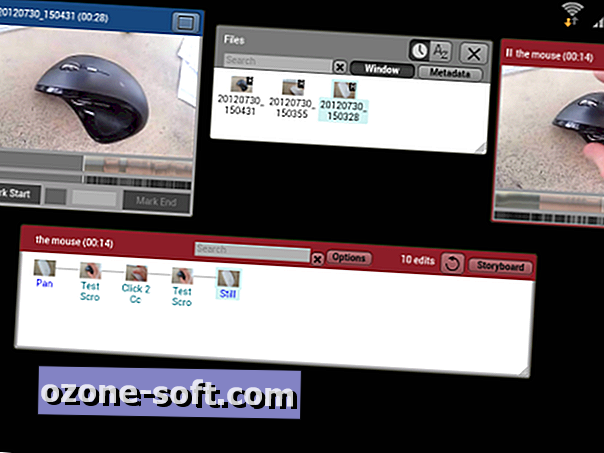
I fönstret för förhandsgranskning av sekvens kan du se hur ditt mästerverk fortskrider. Om du trycker in här spelas alla dina klipp i storleksordningen på din storyboard. Om du vill byta ordning, dra och släpp bara dina klipp i ditt storyboard-fönster - här är de beskrivande namn som du gav till dina klipp kommer verkligen att hjälpa till.
2.4 Tidslinjen
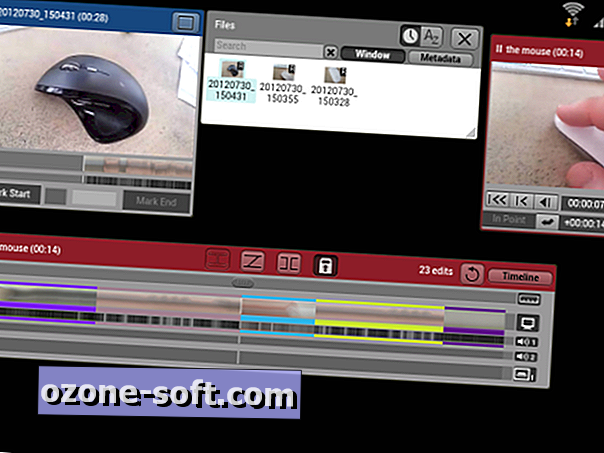
Om du trycker på "Storyboard" i storyboard-fönstret kommer tidslinjen att visas. Den här vyn kommer att vara bekant för dem som använder traditionella stationära nättredigerare (NLE) för att skära sin video.
Genom att dra aktuell tidsindikator (i linjalinjen längst upp i tidslinjevinduet) får du skrubba runt sekvensen, med den aktuella ramen som visas i det röda gränssnittet Sequence Preview-fönstret, och en gång till knyts och om tidslinjerna släpper dig se mer eller mindre av videosekvensen.
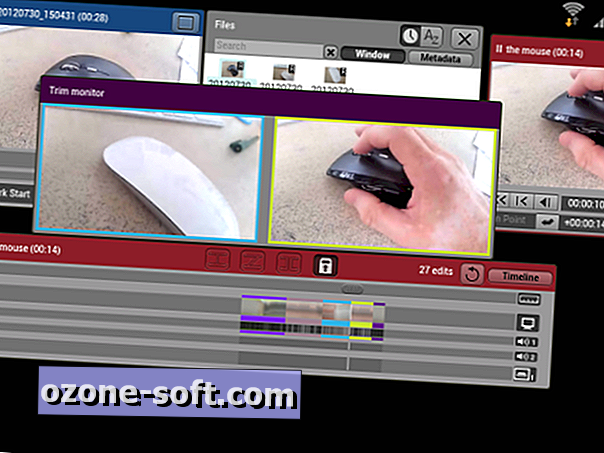
Om du drar endera änden av ett klipp (varav alla visas nu i en annan färg i tidslinjen), öppnar du Trim Monitor. Detta snygga verktyg låter dig justera in och ut poängen för dina klipp på plats på din tidslinje.
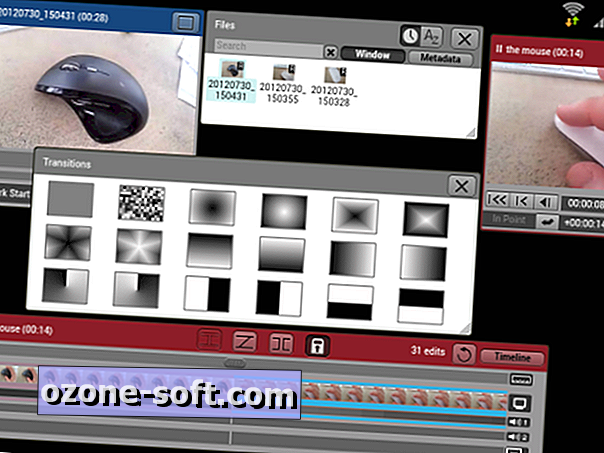
Standardövergången mellan klipp är en enkel skärning. Detta kan ändras till en cross-fade genom att placera din aktuell tidsindikator på anslutningen mellan två clips och knacka på övergångsknappen (den andra knappen från vänster längst upp i tidslinjevinduet). Om du trycker på och håller knappen Övergång visas kommer du att välja mellan 18 olika övergångar.
Tidslinjen innehåller också en praktisk och välsorterad "Ångra" -knapp nära dess högra högra hörn.
2.5 Dela din video
Clesh låter dig ladda upp din video direkt till YouTube eller Facebook samt ladda ner den till din smarta telefon. Arbetsflödet för alla tre är väsentligen detsamma.
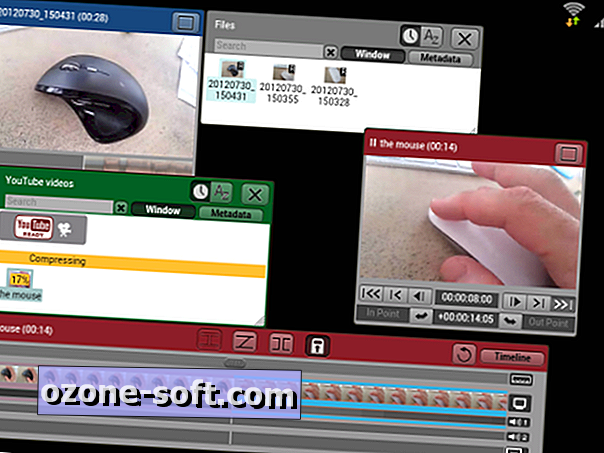
På Verktyg-menyn till vänster, tryck på YouTube eller Facebook eller Enhetsvideo-ikonen (notera att det också finns ett alternativ att ladda upp en stillbild för Facebook och enhet här). Detta öppnar ett nytt fönster för den aktuella tjänsten. I det här fönstret drar du och släpper din färdiga sekvens från det röda Sequence Preview-fönstret. För YouTube eller Facebook blir du sedan ombedd att autentisera, varefter din video kommer att överföras från Clesh-servrarna till YouTube, Facebook eller tillbaka till din telefon.
Pro tips
- En fördel med Clesh Cloud-metoden är att ditt projekt och bilder inte lagras på din S3. Det betyder att du kan återuppta en redigering som du började på din smarta telefon från en annan enhet - vare sig det är en Android-Tablet eller från en webbläsare på en dator, Mac eller till och med Linux-maskin - från den punkt du slutade. Den stationära versionen använder samma gränssnitt (om än från en Java-app i en webbläsare), men med några ytterligare funktioner, som alla ingår i priset på appen.
- Nackdelarna med ett molnredigeringssystem är att du måste ladda upp dina bilder till Clesh-servrarna innan du kan redigera dem, plus du behöver en ljuddataanslutning för att utföra någon redigering (utvecklarna rekommenderar 1 Mbps), även om klipp är cachade lokalt för att spara bandbredd.
- Jag hittade att ladda upp klipp från telefonen till Clesh-molnet kan vara lite långsamt ibland, särskilt med längre fulla fett 1, 920x1, 080 pixel klipp. Du kan överväga att fånga video vid en lägre videoupplösning eller vänta tills du hittar ett Wi-Fi-nätverk innan du laddar upp det, särskilt om ditt telefonkontrakts datortillägg är begränsat.
- Clesh innehåller en livechattklient som är inbyggd i gränssnittet och erbjuder gratis support från både Clesh community och supportteamet.
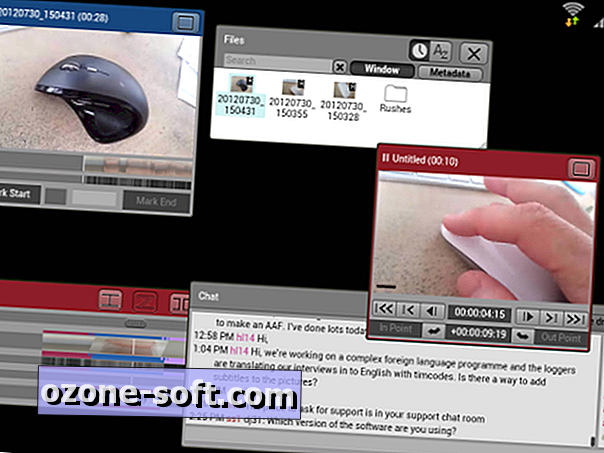
3. Tillbehör
Eftersom Android-smarta telefoner finns i många olika former och storlekar är handenhetsspecifika videotillbehör sällsynta. Ändå är det fortfarande en hälsosam hjälp av bra generiska tillbehör (plus några stulna från * ahem * en viss annan smart telefonplattform) som kan bidra till att förbättra dina skotters kvalitet och kreativitet.
3.1 Starka bilder
Dess "jag" föreslår något iPhone-vänligt, men iStabilizer är mer än glatt att spela tillsammans med vilken telefon som helst.

Det grundläggande iStabilizer-fästet klämmer säkert kring din smarta telefon, så att den kan fästas säkert på alla standardmonopoder eller stativ.
iStabilizer stannar inte där med sin produktlinje. IStabilizer Monopod är ett lättviktigt kamera med enkla ben som gör att du kan spela in bilder på unika vinklar. Min enda reservation är att fokusering kan bli träffad och missa för vissa skott, men totalt sett är det mycket roligt och kan producera fantastiska effekter.

IStabilizer Glidepro är ett handhållet kamerafäste som använder motvikter för att dämpa kameraskakningar och - med träning - fånga jämn och stabil video.

Att gå handhållen är okej för tillfälliga actionbilder, men med ett stabilt stöd får du en omedelbar inverkan på den övergripande kvaliteten på dina bilder. Det grundläggande iStabilizer-mountet (ingår även i Monopod och Glidepro), ger standard 1/4 "-20-hållare som används av de flesta stativ och monopoder.

Stativ varierar vildt i pris och kvalitet, men en nybörjare stativ kan ställa dig tillbaka så lite som £ 50. Välj ett stativ med en snabbkopplingsplatta och även ett "pan och tilt" -huvud för att uppnå en jämn svep av en scen. Som ett exempel är Velbon DV-7000 en bra budget professionell video stativ som är tillgänglig för ett mycket rimligt pris online.
3.2 Ljud
Galaxy S3s interna mikrofon ger problem för videografen. Den pekar i en annan riktning mot kameralinsen. Vad mer är, när du håller telefonen, är det helt möjligt att oavsiktligt muffla ljudet. Mycket bättre att utnyttja hjälp av en extern mikrofon. Nedan finns en handfull alternativ.

En lavaliermikrofon - även känd som en lapel-mikrofon - är en diskret mikrofon som vanligtvis klämmar på en klädsel och är ibland dold för visning. Det fungerar både inomhus och utomhus, men noggrann placering är nödvändig för att säkerställa att den inte knackas och undviker rustles mot kläder.
Också om det sannolikt kommer att utsättas för vind eller vind, appliceras vanligt en vindruta. I825 Omni Lavalier från MicW är inte det billigaste alternativet, men det kommer i ett fall med olika clips, vindrutor, stickies och en adapter för övervakning av ljud när den är ansluten till en smart telefon.

En handhållen mikrofon för smarta telefoner som ger stort värde för pengarna är IK Multimedia iRig Mic. Även om den är avsedd för iOS-enheter, kan jag bekräfta att den fungerar bra med Galaxy S3. Dess mikrofon använder en högriktad kondensor-elektretkapsel (perfekt för intervjuer). Det innehåller till och med en trepositions förstärkningsreglage för att hjälpa till med ljudnivåer.

Galaxy S3 kan också rymma professionella XLR-mikrofoner med hjälp av en XLR-till-3, 5 mm-jackkonverterare eller preamp. IRIG PRE, även om den marknadsförs för iOS-enheter, pluggar helt enkelt in i din Android-telefons hörlurar / mikrofonuttag och tillhandahåller bildskärmsutgång, 48V fantomstyrka och få kontroll.
Proffstips
- Kvaliteten på ljudet som fångats av Galaxy S3 vid inspelning av video från stock kamera appen har kritiserats online. I skrivande stund (juli 2012) upplever jag också dålig prestanda, även vid testning med en professionell mikrofon. Men förslaget från de som känner till verkar vara att det här är en mjukvaruproblem som påverkar tidiga utgåvor av handenheten och att en kommande uppdatering ska ge korrigeringen.
4. Filmtips
Även om vissa fans av James Cameron kanske inte håller med varandra, borde det helt klart säga att det finns mycket mer att göra ett filmmästerverk än bara tekniken. Här är några allmänna filmtillverkningstips att tänka på.
- "Historien är saken", som någon vis en gång sa, och de hade rätt. Tänk på en resa med början, mitten och slutet när du skjuter.
- Förberedelser är viktiga, så försök att planera innan du träffar din plats. Finns det ström och trådlös? Var är ljuset? Vill du ha tillstånd till film? Finns det några viktiga landmärken för att hjälpa till med att skapa scenen? Om du intervjuar, planera dina frågor i förväg.
- I något skott, tänk på ett enda ämne att fokusera på. Om du inte kan svara på frågan, "vem eller vad är det här skottet om?" med ett svar på två ord kan ditt klipp vara för komplicerat och saknar fokus.
- Skärpa dina färdigheter genom att skjuta korta scener till att börja med - inte mer än en minut i längd. Practice berätta en enkel historia väl och bygga därifrån.
- Lär av andra. Titta på filmer kritiskt för att se och förstå vad som fungerar. Tänk på konventioner som inramning, skottlängd och pauser.
- När du förstått reglerna, försök att se vad som händer när du bryter dem.
Fotokrediter: iStabilizer, MicW, IK Multimedia













Lämna Din Kommentar